Editar áudio no Audiate (versão 2023.2 e anterior)
Saiba como editar áudio no Camtasia versão 2023.2 ou anterior no Audiate.
Saiba como editar áudio no Camtasia versão 2023.2 ou anterior no Audiate.
Observação: este tutorial é referente ao Camtasia versão 2023.2 e anterior. Da versão 2023.3 em diante, a sincronização entre o Camtasia e o Audiate é melhor, para que os usuários possam editar vídeo e aperfeiçoar o áudio mais rápido do que nunca. Alterne rapidamente entre o Audiate e o Camtasia para editar seu vídeo como texto. Consulte Acelere a edição com o Audiate.
Edite áudio no TechSmith Audiate para reduzir o tempo gasto na edição da narração e criar clipes de voz com sonoridade suave e profissional.
Nota: o Audiate está disponível somente em inglês, mas permite gravação de voz e transcrição em todos os idiomas não asiáticos.
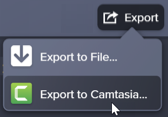
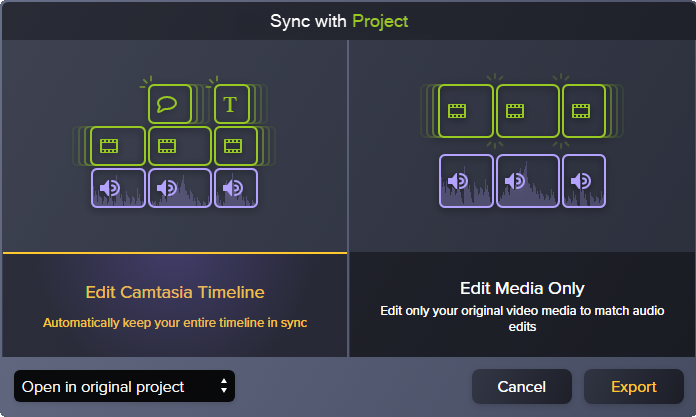
O arquivo de áudio editado será reimportado para o projeto do Camtasia.
Dica: comece projetos no Audiate para abreviar o tempo de edição mais tarde.
Grave ou importe áudio no TechSmith Audiate primeiro. O Audiate cria automaticamente uma transcrição para você excluir “hums”, “ããs” e pausas com o editor baseado em texto. Exporte o áudio diretamente para o Camtasia para finalizar seu projeto. Saiba mais sobre o Audiate.